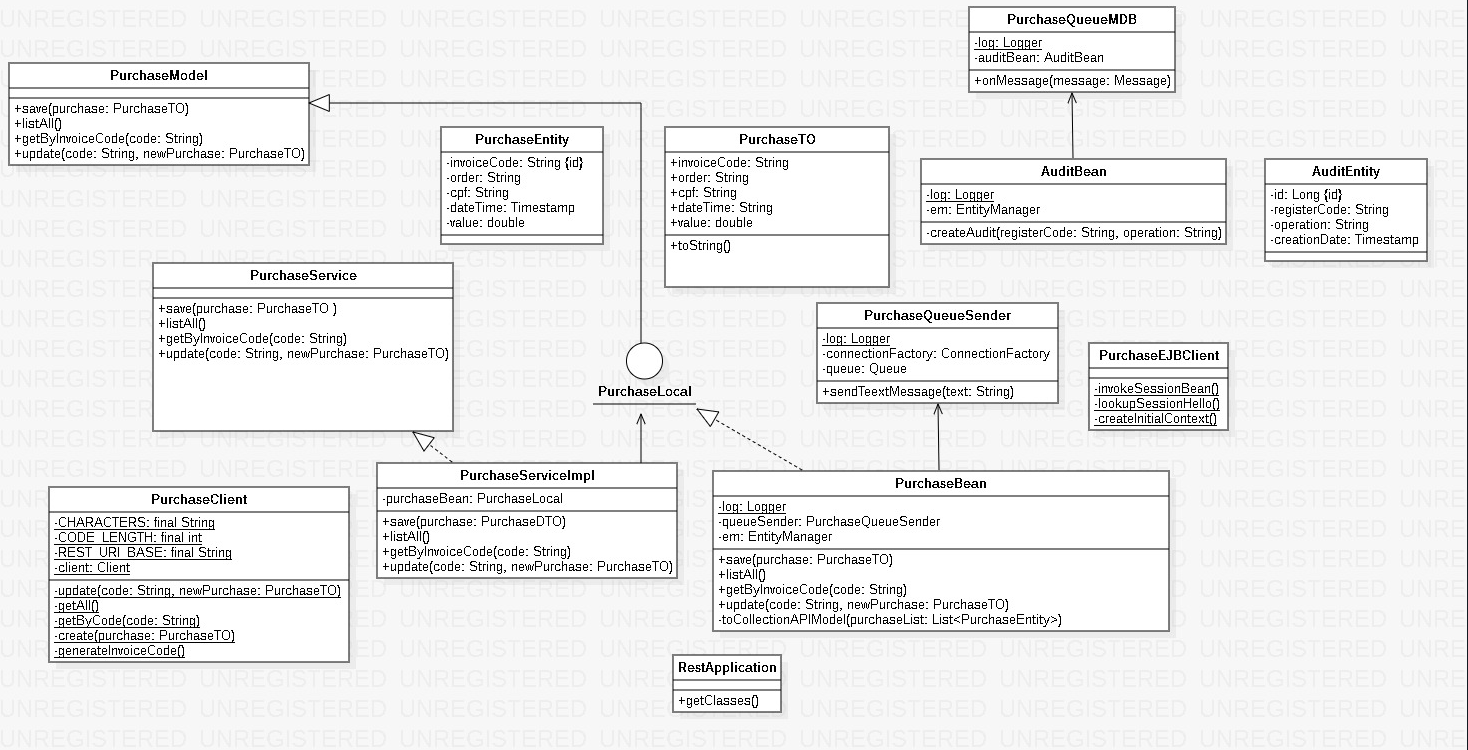Aplicação utilizada como trabalho final da disciplina DM110 (Desenvolvimento JavaEE) na Pós em Dispositivos Móveis e Computação em Nuvem pelo INATEL.
As seguintes tecnologias foram utilizadas na construção do projeto:
- IDE: Ecplise
Antes de começar, você vai precisar ter instalado em sua máquina as seguintes ferramentas:
Git e Java 11.
# Clone este repositório
$ git clone https://github.com/Brendhon/trabalho-dm110.git
# Acesse a pasta do projeto
# Instale as dependências
$ mvn clean install
Configurar o Eclipse para usar o JDK 11:
- Acessar Window → Preferences → Installed JREs → Add → Standard JVM.
- Adicionar o JDK 11 e deixar ele marcado.
Configurar o JBoss Tools no Eclipse:
- Acessar o Menu Help → Eclipse Marketplace...
- Buscar por JBoss Tools
- Clicar para instalar e seguir os passos de instalação.
- Aguardar o processo de instalação.
- Reiniciar o Eclipse.
Configurar o Wildfly no Eclipse:
- Acessar o Menu Window → Preferences → Server → Runtime Environments → Add...
- Selecionar o Wildfly 24.x e informar o caminho de instalação do Wildfly.
- Clicar em Finish.
- Clicar em OK.
- Reiniciar o Eclipse.
- Acessar o Menu Window → Show View → Other... → Server → Servers.
- Clicar com o botão direito do mouse em cima do servidor Wildfly e selecionar a opção Start.
- Aguardar o servidor subir.
- Acesse a aplicação em http://127.0.0.1:8080/trabalho-web/ e verifique se a aplicação está rodando
- Baixe o HSQLDB no site oficial: http://hsqldb.org/;
- Descompacte o arquivo baixado em uma pasta de sua preferência;
- Execute o jar com o comando
java -jar hsqldb.jar. - Na tela inicial, criar uma nova configuração com os seguintes dados:
- Setting Name: DM110.
- Type: HSQL Database Engine Standalone.
- Driver: org.hsqldb.jdbc.JDBCDriver.
- URL:
jdbc:hsqldb:file:$caminho_completo_do_arquivo_do_banco(por exemplo:jdbc:hsqldb:file:/home/roberto/dm110-database/dm110.db). - User: dm110
- Password: senhadm110
- Criar a tabela PURCHASE_ENTITY com o seguinte comando:
CREATE TABLE PURCHASE_ENTITY ( INVOICE_CODE VARCHAR(255) PRIMARY KEY, ORDER_ITEM VARCHAR(255), CPF VARCHAR(14), DATE_TIME TIMESTAMP, VALUE DOUBLE );
- Clique em
Execute SQL, com isso a tabela PURCHASE_ENTITY será criada. - Agora crie a tabela de auditoria:
CREATE TABLE AUDIT_ENTITY ( ID BIGINT IDENTITY PRIMARY KEY, REGISTER_CODE VARCHAR(255), OPERATION VARCHAR(255), CREATION_DATE TIMESTAMP );
Configurando o módulo do HSQLDB no Wildfly:
- Subir o servidor Wildfly.
- Execute o arquivo
jboss-cli.batque está na pastabindo Wildfly. - Execute o comando
connect. - Execute o comando
module add --name=br.inatel.dm110.org.hsqldb --dependencies=javax.transaction.api --export-dependencies=javax.api --resources={HSQLDBHome}/lib/hsqldb.jar. - Verificar a estrutura e o conteúdo criados dentro do diretório
{WildFlyHome}/modules/br/inatel/dm110/org/hsqldb/main.
Configurando o driver do HSQLDB no Wildfly:
- Subir o servidor Wildfly.
- Acessar o console de administração do Wildfly em http://127.0.0.1:9990/
- Acessar o menu Configuration → Subsystems → Connector → JDBC Drivers.
- Click no botão
Add (+). - Informar os seguintes dados:
- Driver Name: HSQLDBDriver
- Driver Module Name: br.inatel.dm110.org.hsqldb
- Driver Class Name: org.hsqldb.jdbc.JDBCDriver
- Clicar em
Add.
Criando o datasource do HSQLDB no Wildfly:
- Subir o servidor Wildfly.
- Acessar o console de administração do Wildfly em http://127.0.0.1:9990/
- Acessar o menu Configuration → Subsystems → Connector → Datasources.
- Clicar no botão Add (+) e selecionar Add Datasource.
- No passo Choose Template, escolha Custom e clique em Next.
- No passo Attributes, informe os seguintes dados:
- Name: PurchaseDS
- JNDI Name: java:/PurchaseDS
- No passo JDBC Driver, escolher o Driver Name no combo: HSQLDBDriver
- No passo Connection, informe os seguintes dados:
- Connection URL: (a mesma URL utilizada quando o banco foi criado) Exemplo: jdbc:hsqldb:file:/home/roberto/dm110-database/dm110.db
- User Name: dm110
- Password: senhadm110
- No passo Test Connection, rolar o scroll para baixo e clicar no botão Test Connection e verificar se a conexão foi bem sucedida.
- Clique em Next, confirmar as informações e depois em Finish.
- Talvez seja necessário reiniciar o Wildfly.
Configuração da Fila JMS no WildFly
- Subir o servidor Wildfly.
- Execute o arquivo
jboss-cli.batque está na pastabindo Wildfly. - Execute o comando
connect. - Execute o comando
jms-queue add --queue-address=dm110queue --durable=true --entries=["java:/jms/queue/dm110queue"]. - Acessar o console de administração do Wildfly em http://127.0.0.1:9990/
- Acessar o menu Configuration → Subsystems → Messaging → Category → Server → default → Destinations.
- Clicar no botão View e selecionar JMS Queue
- Visualizar a fila criada.
- Talvez seja necessário reiniciar o Wildfly.
Após isso a aplicação já estará pronta para ser executada.
- Caso tenha alteração no JNDI Name, será necessário alterar persistence.xml que se encontra dentro do
trabalho-ejb/src/main/resources/META-INF. - Em alguns casos pode ocorrer da aplicação se localizar no endereço http://127.0.0.1:8080/trabalho-web/ e outras vezes em http://127.0.0.1:8080/trabalho-web-1.0/
- Foi anexado junto ao trabalho a collection do postman para testes:
Trabalho DM110.postman_collection.json - Para verificar se os registros de auditoria estão sendo salvos, basta acessar a pasta
hsqldbe executar o comandojava -jar hsqldb.jare executar o comando SQLselect * from AUDIT_ENTITY;